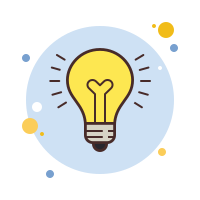Как узнать ip адрес чужого компьютера
Как узнать IP-адрес чужого компьютера, iplogger, найти или определить человека по IP, вычислить Ай Пи через ВК, узнать владельца по АйПи

Интернет объединяет в себе миллионы персональных устройств и каждому присваивается свой персональный идентификатор – IP адрес (Internet Protocol Address). IP – представляет собой 32-битовое (протокол IPv4) или 128-битовое (протокол IPv6) двоичное число.
Идентификатор присваивается администратором во время настройки конфигурации компьютера (ПК) и маршрутизатора. При этом он может быть, как динамическим, так и статическим.
Динамический адрес постоянно изменяется и не привязан к устройству, в свою очередь статический имеет постоянную привязку к ПК.
Узнать IP-адрес чужого компьютера несложно, можно воспользоваться специальными сервисами, но узнать приблизительное местоположение не всегда возможно. Если компьютер имеет постоянно изменяющийся идентификатор, то вычислить данные будет сложно.
Используем сервис iplogger
Инструкция по использования Айпилоггер:
- переходим на ресурс iplogger;
- выбираем блок «Ссылка/картинка» и в поле вводим любой адрес сайта или изображения;
- нажимаем «Получить код логгера» и появится сообщение с просьбой принять условия использования сайта;
- отмечаем чекбокс «Я принимаю правила сайта…» и кликаем «Продолжить»;
- появится информация о логгере, где требуется найти пункт «Ваша ссылка для сбора адресов»;
- копируем предоставленную ссылку и отправляем ее по электронной почте пользователю, попросите, чтобы он перешел по ней. В графе «Статистика посещений» будет отражен переход по ссылке с указанием информации.
Используем mail.ru
С помощью дополнительных настроек в почте mail.ru возможно узнать откуда было отправлено письмо:
- переходим на страницу почты mail.ru;
- открываем письмо, где требуется узнать IP компьютера;
- в правом верхнем углу нажимаем на значок дополнительных функций (три горизонтальных линии);
- в контекстном меню выбираем «Служебные заголовки»;
- на новой странице появится текстовая информация, где нам необходима строка «Received-SPF» и в ней параметр «client-ip». Именно здесь отражен идентификатор человека, который отправил сообщение.
Что такое Ethernet – особенности технологии и принципы работы
Почтовый сервис yandex.ru
Как и в предыдущем случае, Яндекс Почта позволяет узнать подробные данные письма при помощи дополнительных настроек:
- переходим на главную страницу почтового сервиса Яндекс;
- открываем необходимо письмо и в правом верхнем углу раскрываем список дополнительных настроек;
- в контекстном меню выбираем «Свойства» письма;
- ищем строчку «Received», где будет отражен адрес компьютера с которого было отправлено письмо.
Определяем по DNS адресу
Способ подразумевает под собой, что пользователь знает доменное имя компьютера, например, «.com» или «ok.com». В этом случае вычислить IP не составит сложностей, достаточно воспользоваться специальными ресурсами позволяющими выполнить анализ DNS.
Сервис 2ip
Инструкция:
- переходим на веб-ресурс 2 ip;
- во вкладке «Тесты» выбираем «IP интернет ресурса»;
- указываем доменное имя компьютера и нажимаем «Проверить»;
- через некоторое время сервис определит IP компьютера, а также дополнительно предоставит информацию об Alias-адресах.
IP-калькулятор
Онлайн-сервис, позволяющий узнать данные по доменному имени компьютера:
- переходим на главную страницу онлайн-ресурса IP-калькулятор;
- в шапке сайта выбираем «Узнать IP сайта»;
- в поле «Сайт» вводим доменное имя и нажимаем «Вычислить»;
- через несколько секунд адрес отобразится в нижней строке.
Отслеживающие URL-адреса
Пробить IP чужого компьютера возможно с помощью сервисов, которые отслеживают URL-адреса. Такие сервисы формируют специальные ссылки и перейдя по такой пользователь оставляет информацию о своем сетевом адресе. При этом сам пользователь, который осуществил переход не подозревает о том, что информация доступна третьим лицам.
Speedtester
Бесплатный сервис, который позволяют получить информацию о сетевых параметрах чужого компьютера:
- переходим по ссылке на веб-ресурс Speedtester;
- в главном меню нажимаем «Узнать чужой IP»;
- отобразится страница, где необходимо создать отслеживающую ссылку;
- в поле «Чей» указываем ник для пользователя, который перейдет по ссылке. Имя может быть абсолютно любым;
- в поле «Введите URL» указываем ссылку на сайт, куда осуществит переход пользователей. Мы выбрали .com;
- последняя строка «Описание ссылки» не требует заполнения и нажимаем «Создать»;
- на новой странице отобразятся готовые ссылки-ловушки;
- чтобы пользователь точно перешел на нужный ресурс, требуется замаскировать сгенерированную ссылку. Воспользуемся сервисом «Сокращение ссылок»;
- переходим на ресурс .com/cc и копируем данные в поле, нажимаем «Сократить»;
- использовать ловушку можно следующим образом: отправить сообщение на электронную почту, через мессенджер или другие социальные сети;
- чтобы посмотреть сетевой адрес, на сайте в главном меню выбираем «Список ваших ссылок»;
- во вкладке «Информер» будут отображены все переходы с указанием статистики.
Как пробросить порты на MicroTik
Vbooter
Англоязычный ресурс, позволяющий создать отслеживающий URL:
- переходим на сервис Vbooter и в шапке нажимаем «Register»;
- в строке «Username» указываем имя, в «Email» вбиваем адрес электронной почты, «Password» вводим пароль и в поле «Verify Password» дублируем его;
- отмечаем чекбокс «Terms», кликаем «Create Account»;
- в главном меню выбираем «IP Logger»;
- нажимаем на значок «+» в красном кругу;
- автоматически будет сгенерирован отслеживающий URL;
- Нажимаем «Closer», отправляем URL жертве и обновляем страницу. Сетевой адрес будет отображен в столбце «Logged».
IPLogger
Инструкция:
- открываем главную страницу онлайн-сервиса IPLogger;
- на главной странице в строку вводим ссылку на ресурс и нажимаем «Сократить»;
- на новой странице отобразится информация о логгере;
- «ID логгера» — персональный идентификатор, «Ссылка для просмотра» — переход на страницу для просмотра статистики и «Ссылка для сбора», которую необходимо отправить пользователю. Если переход по ловушке осуществился, то в личном кабинете будет отражена требуемая информация.
White Whois
После того, как сетевой идентификатор был определен можно попытаться найти приблизительное местоположение человека по АйПи. Для этого понадобиться ресурс http://wwhois.ru/:
- открываем сайт и меню выбираем «Проверить»;
- в поле вводим данные для анализа;
- ниже появится информация о регионе, городе и координатах. Для подробной информации укажите полученные координаты в онлайн-картах, например, Яндекс Карты или Google Maps, так можно узнать приблизительное местоположение.
Как по ip адресу узнать владельца
Узнать по IP владельца можно с помощью специальных сервисов, для этой цели мы воспользуемся ресурсами: nic.ru и ripe.net:
- заходим на сайт nic.ru;
- вводим доменное имя сайта и нажимаем «Проверить»;
- мы можем видеть, что сайт размещается на сервисе «ns1.p10.dynect.net»;
- теперь откроем командную строку на своем компьютере и выполним пинг этого адреса. Таким образом мы получили IP;
- переходим на ресурс ripe.net и вводим IP в поисковую строку;
- владелец сайта отображается в результатах.
Как защитить учётную запись Windows с помощью пароля
Это максимум который можно получить легально. Узнать адрес по IP практически невозможно, даже если у пользователя «белый» Ай Пи, можно получить только приблизительное его местоположение на карте, иногда с погрешностью до 10 километров.
Как вычислить ip-адрес через
К сожалению, функционал социальной сети не позволяет простому пользователю узнать данные об IP чужого человека. Можно попробовать обратиться в администрацию, но скорей всего информация не будет предоставлена. не передает данные третьим лицам, только по официальному запросу правоохранительных органов.
Источник: http://composs.ru/kak-uznat-ip-adres-chuzhogo-kompyutera/
Как узнать свой ip адрес и узнать IP адрес чужого компьютера?

Как узнать свой ip адрес – это первый вопрос, который будет рассмотрен в статье. Во второй части будут раскрыты секреты относительно того, как узнать ip адрес чужого компьютера.
Сразу необходимо определиться, что такое ip адрес и зачем его нужно знать. Сразу стоит оговориться, что узнать эту информацию проще простого, но обо всем по порядку.
Итак, ip – это лицо компьютера, а соответственно пользователя в сети. Выглядит он, как комбинация цифр, разделенных точками или тире, например, 9.813.514.113.
Этот цифровой ряд позволяет определить географическое местоположение пользователя и залезть в компьютер.
Такое возможно благодаря тому, что посещая различные сайты, на них остается информация в виде ip адрес.
Этим могут воспользоваться злоумышленники, чтобы попасть в личное виртуальное пространство пользователя: взламывается почтовый ящик, аккаунты в социальных сетях, онлайн-играх и электронные кошельки в платежных системах.
Поэтому необходимо быть максимально осторожным, посещая сторонние ресурсы, особенно порносайты и бесплатные казино.
Как узнать свой ip адрес
Это проще простого, достаточно ввести соответствующий запрос в поисковую систему и перейти по ссылкам, предложенным на первой странице. Это ресурсы, которые сразу показывают ip адрес, а некоторые могут определить точное географическое расположение.
Например, перейти на сайт: http://2ip.ru/
Еще один вариант – зайти на официальный сайт интернет-провайдера в раздел «Личные данные» или «Личная информация». Здесь будет указан ip адрес в одной из строк. Наряду с ФИО. абонента, используемым тарифным планом, состоянием счета номером договора.
Как узнать ip адрес чужого компьютера
Узнать идентификационную комбинацию цифр чужого компьютера также не составит труда. Для этого необходимо воспользоваться специализированными онлайн сервисами. Предварительно необходимо узнать контактную информацию интересующего пользователя адрес электронной почты, но можно обойтись и без этого.
Обязательным является стабильное подключение к интернету. Затем необходимо перейти на ресурс IPLogger. Для этого не нужно проходить регистрацию, можно сразу приступать к делу. Необходимо найти кнопку, где написано сгенерировать ссылку и нажать на нее.
Меньше чем за секунду она будет создана. Это стандартный для интернет-просторов набор букв и символов. Его необходимо скопировать и отправить человеку, ip адрес которого необходимо узнать. Это можно сделать при помощи аккаунта в социальной сети.
После перехода по ней IPLogger предоставит эту информацию.
Обзор сайта IPLogger.ru
Появляется вопрос: «Что делать, если пользователь по разным причинам не захочет перейти по ссылке?». Это маловероятно, так как в большинстве случаев любопытство побеждает и человек даже, если знает о возможных подвохах, то все равно переходит по ссылке, руководствуясь следующим соображением: «А вдруг, там что-то интересное?».
В крайнем случае можно стимулировать человека на переход по ссылке, например, прислать вместе с ней текст, где будет говориться о каком-либо событии, с которым можно ознакомиться после перехода по ссылке.
Результат перехода – отчет в виде таблицы, где указан ip адрес чужого компьютера и место его географического расположения. Правда, эти данные ограничиваются указанием населенного пункта.
Но все-таки бывают случаи, когда пользователи игнорируют присланную ссылку.
Как узнать ip адрес чужого компьютера в этом случае? Для этого необходимо создать скрытую ссылку, которая будет замаскирована под текстовое сообщение и не вызовет подозрений у адресата. Это называется создание ссылки с тегами кода Html.
Сложность тут заключается в том, что доступ к этой процедуре есть не у каждого пользователя. Чтобы его получить. Необходимо пошарить по профильным форумам.
Самым действенным из всех методов является маскировка ссылки-шпиона под изображение, фото. Соответственно после его просмотра адресат засветит свой ip адрес. Удержаться от просмотра присланного изображения могут немногие, поэтому способ практически безотказен. Если игнорить все присылаемые фотки, то какой смысл просиживать штаны в социальных сетях?
Это наиболее полный ответ на вопрос: «Как узнать ip адрес чужого компьютера?».
Важность защиты своего ip адреса. Очевидно, что необходимо всеми доступными, способами сохранять в секрете идентификатор своего компьютера. Но сделать это достаточно сложно, а если быть честным, то практически невозможно.
Многие предлагают использовать Proxy серверы для маскировки.
Но такая скрытность потребует жертв, так как не все сайты будут корректно отображаться, на некоторые вообще невозможно будет зайти, а быстродействие компьютера сильно понизится.
Единственным разумным решением тут станет аккуратность. Следует принимать ссылки и осуществлять по ним переходы только от проверенных пользователей, не посещать подозрительных ресурсов, прислушиваться к советам антивируса, хотя он не всегда советует правильные вещи. Только так можно оградить себя от посягательств злоумышленников вмешаться в личное виртуальное пространство.
Источник: https://leadinlife.info/ip-adres-kak-uznat.html
Как узнать IP-адрес чужого компьютера и есть ли в этом смысл

Несмотря на тотальную компьютерную продвинутость молодых интернет-юзеров, вокруг IP все еще витает множество мифов. Например, о том, что айпи-адрес позволяет вычислить человека, который за ним скрывается. Или что он — личный идентификатор пользователя во Всемирной паутине. Иначе как объяснить настойчивое желание некоторых товарищей узнать IP-адрес чужого компьютера?
Причины у каждого свои, а мы поговорим, какую информацию можно собрать о человеке по известному IP и как законными способами получить заветные циферки.
Как это работает
Чтобы ответить себе на вопрос, имеет ли смысл «заморачиваться» с выуживанием чужого айпи, разберемся с понятиями. IP-адрес (не путать с протоколом IP) — это уникальный идентификатор узла в компьютерной сети.
Узел — это устройство, например, ПК, ноутбук, смартфон, маршрутизатор, телевизионная приставка и т. д., которое имеет собственный MAC (Media Access Control или физический адрес, присвоенный на фабрике). Правильнее сказать, MAC присваивается не самому устройству, а его сетевому адаптеру (сетевой карте).
Сетевых адаптеров с MAC-адресами в одном девайсе может быть несколько. Поэтому айпи-адресов — тоже, так как для получения IP нужен именно MAC.
IP-адресами в Глобальной сети владеют Интернет-провайдеры. Они выдают их своим абонентам (точнее, сетевым адаптерам абонентских устройств) во временное или постоянной пользование.
Абсолютное большинство домашних юзеров пользуется временными — динамическими IP-адресами, которые сменяются при каждом подключении к Интернету или через некоторые отрезки времени. Кроме того, под одним интернет-IP в сети, построенной по протоколу IPv4 (99% сетей в РФ именно такие) может находиться, условно говоря, полрайона.
Постоянные или статические IP-адреса используют в основном организации. За их предоставление интернет-провайдеры берут отдельную плату.
При разных способах подключения к Интернету, например, посредством Wi-Fi и 3G/4G, одно и то же устройство получает разные IP.
И что всё это значит
Выводы можно сделать такие:
- IP — это адрес провайдера, а не пользователя. Соответственно, вычислить личность последнего (имя, домашний адрес, телефон, номер кредитной карты, логины, пароли, явки и т. п.) по нему невозможно. Максимум, что можно узнать, — это название компании-поставщика Интернета, страну и город абонента. Причем город определяется правильно далеко не всегда.
- IP-адрес идентифицирует пользователя только в период одной интернет-сессии. В остальное время его могут юзать другие абоненты того же провайдера. Причем сразу многие.
- Если некто недружелюбно к вам настроенный узнает ваш IP, ничего страшного не произойдет. Соответственно, вы тоже ничего не сделаете человеку, чей ИП стал вашим достоянием. Максимум забаните, если вы владелец сайта или модератор форума.
Чем же тогда чужие IP-адреса могут быть полезны? Для чего их собирают? А вот для чего:
- С целью изучения источников трафика интернет-ресурса.
- Для блокировки доступа на сайт нежелательных посетителей. На ресурсах с посещаемостью из многих регионов идентификация по IP эффективна. А, например, на внутригородских сайтах она может давать накладки, так как вероятность захода на такой сайт разных абонентов одного провайдера довольно высокая.
- Для выдачи посетителям веб-ресурса информации, предназначенной для их местности, к примеру, прогноза погоды. И для тому подобных задач.
Что касается установления личности людей, то для этого тоже используют IP, но в совокупности с данными, полученными от интернет-провайдеров. Разумеется, полномочия на это имеют только государственные службы.
5 способов получения IP чужого компьютера
Для владельцев веб-ресурсов получить ИП-адреса своих посетителей труда не составляет, если последние не используют средства маскировки. В остальных случаях для этого придется приложить усилия. Иногда значительные, иногда не очень.
Самый простой
Проще всего узнать чужой IP — это спросить самого его обладателя. Неосведомленный человек, скорее всего, откажет, но если вы убедите его в чистоте своих намерений, то можете рассчитывать на успех. Особенно если подскажете, где посмотреть этот адрес.
Если компьютер подключен к Интернету через роутер, как чаще всего бывает, в свойствах сетевого подключения ПК отображается лишь локальный — внутренний айпи. Чтобы получить внешний, придется использовать специальные утилиты (мы к ним еще вернемся) или Whois-сервисы.
Вот несколько таких сервисов, доступных бесплатно и без регистрации:
- 2ip.ru (пример на скриншоте ниже).
- pr-cy.ru
- myip.ru
- hidemy.name
- 2ip.ua
Читайте письма между строк
Уговоры не действуют? Смените тактику — найдите предлог, чтобы обменяться с «жертвой» электронными письмами. Мэйлы, помимо текста отправителя, содержит метаданные, среди которых есть IP.
Метаданные электронного письма — сплошная абракадабра, но вам не придется читать ее целиком. Достаточно нескольких верхних строк. Среди этой бессмыслицы вы найдете 2 IP-адреса (127.0.0.1 не считается). Один из них ваш, второй — отправителя. Как определить свой, вы уже знаете.
- Чтобы получить метаданные email в почтовом ящике Яндекса, откройте отправление, кликните в верхнем меню кнопку «Еще» и «Свойства письма».
- В ящике почты Gmail также откройте письмо, нажмите кнопку «Еще» (выглядит как 3 вертикальные точки в круге) и выберите пункт «Показать оригинал».
- В Mail.ru нужные данные скрываются в разделе «Еще» — «Показать служебные заголовки».
Если нет желания расшифровывать каракули вручную, поручите это уже знакомому сервису 2ip.ru. Перейдите на страницу «Определение IP адреса по Е-mail» и сделайте следующее:
- Перенаправьте письмо интересующего отправителя на адрес knowemailip@gmail.com, используя свою почтовую программу или браузер.
- Вставьте email отправителя в форму на странице и нажмите «Проверить».
Побудьте немного хакером
Если человек, айпи которого вы стремитесь узнать, настолько доверчив, что кликает по неизвестным ссылкам, то вам повезло. Просто дайте ему специально сгенерированный линк, который и соберет нужные сведения.
Где взять такую ссылку ip-ловушку? А вот здесь:
Используйте утилиты
Выводить на экран айпи интернет-подключения могут многие программы, связанные с работой сетей. Например, клиенты различных VPN-сервисов, утилиты настройки и мониторинга сетевых соединений, а также сбора системной информации. Подсунуть их «жертве» можно под видом компьютерной помощи, попросив после запуска сделать скриншот и переслать его вам.
Ниже несколько примеров таких утилит:
- NetAdapter Repair All In One — средство исправления ошибок подключения к сети (на скриншоте).
- IP-Info — инструмент определения сетевых параметров ПК.
- Speccy — сборщик системной информации.
- Ip Lookup — просмотрщик всех айпи-адресов компьютера, включая внешний.
- IP Sender — приложение для получения и отправки внешнего IP по электронной почте.
Впрочем, для получения IP можно использовать встроенное в Windows и Linux приложение nslookup (консольный DNS-клиент) и сервис OpenDNS (базу публичных DNS-серверов).
Просто попросите юзера выполнить в командной стоке инструкцию nslookup myip.opendns.com. resolver1.opendns.com и прислать вам результат.
«Не заслуживающий доверия ответ» — и есть та информация, которая вас интересует.
Подкупите модератора
Если человек, чьи данные вы хотите получить, тусуется на неком интернет-ресурсе, например, на форуме, у вас есть шанс реализовать свою затею без обращения к нему. Просматривать ИП-адреса посетителей могут модераторы форума, назначенные из числа постоянных пользователей. Задача состоит в том, чтобы уговорить одного из них дать вам нужные сведения или стать модератором самому.
Какой бы метод получения IP чужого компьютера вы ни выбрали, в любом случае придется вступать в контакт с его владельцем или другими людьми, которые будут в курсе ваших намерений.
А значит, если «жертва» понесет урон — потерю паролей или денег с электронного кошелька, вы станете главным обвиняемым, даже если не замышляли и не делали ничего плохого.
Поэтому прежде чем охотиться за чужими данными, подумайте, а так ли они вам нужны на самом деле.
Источник: https://CompConfig.ru/net/kak-uznat-ip-adres-chuzhogo-kompyutera.html
Как узнать IP адрес чужого компьютера: использование почты, проверка через приложения

Каждый компьютер имеет уникальный номер, который может дать информацию о его местоположении. Узнать IP адрес чужого компьютера можно с помощью различных сервисов. Некоторые пользователи делают специальные «ловушки», которые позволяют поймать человека, перешедшего по определённой ссылке.
Использование электронной почты
Активные пользователи интернета получают до нескольких десятков электронных писем в день. В них могут отображаться рабочие вопросы, выгодные предложения, спам или оскорбления. В последних случаях необходимо выяснить владельца таких сообщений. Для этого нужно перейти в почту и открыть письмо. После чего можно узнать чужой ip адрес:
- Щёлкнуть по кнопке «Ещё». Находится она в верхней панели.
- Откроется небольшая шторка, в которой нужно выбрать «Служебные заголовки».
- Выбрать строку, начинающая с «Received». После названия будет указан АйПи отправителя.
Если используется почта от Яндекса, то необходимо перейти в неё и отрыть письмо. В верхней панели нажать на кнопку, которая представлена многоточием. В открывшемся меню выбрать «Свойства письма». Остальные действия идентичны тем, что были описаны для почты Майл.
Описанные способы подходят для почтовых ящиков, расположенных на любом сервисе. Отличием может служить название главного меню, где находится адрес.
Специальные сервисы
Пользователь может определить айпи адрес чужого компьютера, если знает его имя. Для этих целей используются специальные сервисы.
Одним из популярных и старых является сайт 2ip.ru. Для начала работы необходимо перейти на него:
- Выбрать строку «IP интернет-ресурса».
- Ввести название компьютера.
- Нажать на кнопку «Проверить».
Через несколько минут сервис отобразит айпи адреса. В этом же блоке будут отображаться алиас-адреса.
Узнать айпи адрес по названию компьютера можно через IP-калькулятор. Для начала работы нужно перейти на официальный сайт. В верхней панели выбрать вкладку «Узнать IP сайта». Откроется форма, в которую нужно ввести имя компьютера. После чего нажать на зелёную кнопку. Системе понадобится несколько минут для вычисления и на экране появится номер.
Проще всего узнать IP чужого компьютера, если он находится в распоряжении пользователя. Для этого нужно воспользоваться средствами Windows:
- Запустить командную строку. Сделать это можно через меню «Пуск», или воспользовавшись комбинацией клавиш «Win”+ «R».
- Вписать cmd и нажать «Ок».
- Написать команду «ipconfig» и нажать Enter.
Командная строка отображает различную информацию. Пользователю нужно найти строку с названием: IPv4-адрес. Напротив неё будет номер, который и является IP используемого компьютера.
Также пробить адрес другого компьютера можно через поисковик «Яндекс». В адресную строку нужно вписать «ip». Первый же блок отобразит нужную информацию.
Применение ссылок
Специально сгенерированные ссылки являются «ловушкой» для посетителей сайта или страницы в социальных сетях. Сделать их можно на специальных сервисах.
Первый сайт — Speed — tester. Сервис разработан российскими специалистами. Здесь представлены различные варианты для определения сетевых параметров ПК. Также он помогает узнать айпи компьютера.
Для начала нужно пройти регистрацию. Пользователю нужно придумать логин и пароль, ввести электронную почту и капчу. На указанный адрес придёт письмо-подтверждение действий на сайте. При успешном прохождении всех этапов, система сообщит о регистрации.
Теперь нужно нажать на строку «Узнать чужой IP» и продолжить действия:
- Заполнить представленную форму. Придумать название, ввести сайт, который увидет пользователь. Последнюю строку можно не заполнять.
- Нажать «Создать ссылку».
Сервис сгенерирует несколько вариантов. Выше указывается ссылка на личный кабинет, в котором отображаются все переходы. Необходимо нажать «Список ваших ссылок», отобразятся адреса компьютеров.
Второй ресурс — Vbooter. Инструкция для создания ссылок:
- Зайти на официальный сайт.
- Перейти во вкладку «Register».
- В первых двух строках указывается логин и электронный адрес. Третья строка должна содержать пароль, который нужно продублировать в четвёртую строку.
- Поставить галочку и нажать зелёную кнопку.
- Зайти в личный кабинет по созданному логину и паролю. В левом меню выбрать «IP Logger».
- Нажать на кнопку в виде плюса.
- Скопировать ссылку и закрыть форму.
Пользователь может воспользоваться сервисов Ipllogger, чтобы отследить адрес чужого устройства. Для этого нужно взять ссылку любого ресурса, перейти на указанный сайт, вставить её в поле для сокращения. Через несколько секунд появятся варианты адресов. Вставлять нужно 3 или 4. Лучше всего выбирать короткую ссылку, которая не вызовет подозрений.
Этот сервис отличается от предыдущих тем, что не требует регистрации, чтобы воспользоваться им. При этом сокращает ссылки и показывает статистику.
Сокращение длинных адресов
Существует несколько сервисов, которые делают длинную ссылку короткой. Можно воспользоваться социальной сетью .
Инструкция по использованию:
- Перейти на сайт .com / cc. Сокращатель ссылок открывается автоматически.
- В открывшуюся форму ввести адрес сайта.
- Нажать на кнопку «Получить короткий вариант ссылки».
Сервис предоставит короткий вариант, который удобно размещать на своей странице и отправлять друзьям. Такой вариант не вызовет подозрений.
Сделать короткую ссылку можно через сервис Google. Для этого нужно перейти на «Google url shortener». Сайт доступен только на английском языке, но проблем с его использованием возникнуть не должно.
В предложенной форме существует одна срока, в которую вписывается адрес сайта. После этого нужно подтвердить, что пользователь не является роботом и нажать «Shorten url».
Укорочённая ссылка появится в открывшемся окне. Скопировать её можно, выделив мышкой или нажав на окошки рядом. После этого можно закрыть форму.
Ссылки можно отправлять друзьям в открытом виде. Если нужно поймать незнакомого человека, лучше спрятать её под фото или видео. Контент нужно подбирать интересный, чтобы у пользователя возникло желание кликнуть.
Только так можно узнать адрес компьютера. После чего можно выяснить и место проживание человека. Для этого необходимо использовать сервис White Whois. На официальном сайте нажать «Проверить IP» и вставить адрес.
Ниже появится информация о стране и регионе нахождения человека.
Источник: https://it-time24.ru/soft/99297-ip-adres-chuzhogo-kompyutera.html
Как узнать ip адрес своего или чужого компьютера в локальной сети

Иногда пользователю может понадобиться быстро узнать, какой у его устройства адрес IP в локальной сети, в которой он подключён. Также может оказаться нужным такой же адрес, но уже другого компьютера, который работает в этой же сети. Можно ли это сделать без использования какого-то стороннего ПО? И какие утилиты скачивают и устанавливают для этих целей?
Что такое IP-адрес и для чего он нужен
IP-адрес (Internet Protocol Address) — это определённый конечный адрес узла в сети на конкретном компьютере или ином устройстве. Его можно сравнить с обычным почтовым адресом какого-то человека — по нему люди отправляют письма и посылки.
Аналогией писем в интернете и сети являются сетевые пакеты (например, в виде сайтов и загружаемых файлов).
Они не могут уходить неизвестно откуда и неизвестно куда — нужно направление, конкретный адрес две конечные точки в виде отправителя и получателя.
IP-адрес представляет собой адрес какой-либо точки в сети: как в глобальной, так и в локальной
У каждого ПК есть свой адрес IP в сети. Тут стоит сразу отметить, что у ПК или любого другого девайса IP-адрес может существовать в рамках глобальной сети (интернета) и локальной сети. Если на ПК несколько подключений к интернету, у девайса появляется такое же количество IP-адресов, так как они привязываются не к компьютеру, а к конкретному соединению на устройстве.
Сетевой пакет доставляются по определенному IP-адресу
IP может выдаваться администратором локальной сети, провайдером или назначаться автоматически системой. Адрес включает в себя два номера: сети, которой он принадлежит, и узла. Это комбинации из четырёх чисел от 0 до 255, которые разделяются точками, например, 10.255.255.255.
Виды IP-адресов
По разным параметрам различают такие виды адресов IP:
- Статический (фиксированный, постоянный). Это комбинация чисел, которая навсегда присваивается юзеру. Его может выдать ваш провайдер за отдельную плату. Он необходим тем людям, которым нужно постоянно получать удалённый доступ к своему девайсу посредством клиента FTP. Главный минус такого адреса в том, что ПК становится более уязвимым в сети — взломщики могут также получить доступ к вашему ПК и всей информации на нём.
- Динамический. В начале каждого сеанса «сёрфинга» в сети юзер получает новый IP. Система выдаёт его автоматически из конкретного диапазон комбинаций.
- Белый (публичный, глобальный). Его используют для «сёрфинга» в интернете, то есть во внешней сети.
Белый IP нужен для работы в глобальной сети — в интернете
- Серый (внутренний, частный). Его получают юзеры отдельной локальной сети. Серый IP-адрес может быть как статистическим, так и динамическим. То же самое касается и белого адреса.
Серые IP работают только в рамках локальных сетей
Рассмотрим сегодня, как выяснить, какой у вас есть IP именно для локальной сети — сети, которая соединяет друг с другом несколько устройств, находящихся недалеко друг от друга (в одном здании, офисе, квартире, институте и т. д.). Такое соединение нужно, например, для обмена теми или иными документами между ПК, получения доступа к общим каталогам и прочих целей.
Как узнать IP-адрес своего компьютера в локальной сети
IP-адрес своего ПК нужно знать, например, для подключения к своему домашнему или рабочему ПК для копирования каких-то документов. Раздобыть свой IP-адрес проще и быстрее всего — достаточно выполнить некоторые действия в одном из двух системных окнах «Виндовс».
С помощью «командной строки»
консоль «командная строка» представляет собой редактор с чёрным фоном, через который юзер может выполнять различные операции на своём компьютере, в том числе и осуществлять вывод на экран сетевых параметров девайса:
- на «клаве» зажимаем кнопки r и «виндовс», но только одновременно. результат выполнения данной команды — появление окна «выполнить». в нём вбиваем три буквы cmd — жмём на «ввод» либо на «энтер» на самой клавиатуре.
введите команду cmd в окне «выполнить»
- вызвать указанную стандартную утилиту можно также через панель «пуск».
вы можете воспользоваться поиском в «пуске», чтобы открыть консоль
- на дисплее будет вызван редактор. пишем в его окне формулу ipconfig самостоятельно либо используем вставку (через ctrl + v). для выполнения жмём на «энтер».
выполните команду ipconfig в редакторе
- в редакторе отобразятся разные сетевые параметры. нас интересует блок с тем адаптером, который мы сейчас используем. в данном случае это беспроводной адаптер локальной сети. в перечне будет отображена маска подсети, основной шлюз и ip-адрес (ipv4). если в данный момент девайс соединён с локальной сетью, то ipv4 будет таким же, как главный адрес (основной шлюз).
внимательно изучите блок с адаптером локальной беспроводной сети
- для получения детальной информации при необходимости вбиваем в консоль ещё одну формулу ipconfig/all.
выполните команду ipconfig/all
- в чёрном редакторе отобразится информация по сетевой карте, а также физический точный адрес пк (по-другому, mac-адрес).
команда ipconfig/all покажет на экране более подробную информацию
с помощью «панели управления»
эти же данные юзер может получить через определённый раздел «панели управления»:
- вызываем панель через сервис «выполнить» (открывается с помощью «виндовс» и r) и слова control, написанного в строке «открыть».
вставьте в строку «открыть» команду control
- переходим в сетевой центр в перечне разделов панели.
на панели запустите «центр управления сетями и общим доступом»
- в левой колонке жмём на вторую ссылку для смены настроек сетевых адаптеров.
перейдите по ссылке «изменение параметров адаптеров»
- в итоге на экране видим окно «сетевые подключения».
на дисплее появилось окно «сетевые подключения»
- вызвать это окно можно также с помощью секретной команды ncpa.cpl — просто копируем и вставляем её в окошко «выполнить».
выполните команду ncpa.cpl, чтобы запустить «сетевые подключения»
- находим плитку для локального подключения, жмём правой клавишей и щёлкаем по второй строчке для показа состояния сети.
выберите в меню пункт «состояние»
- переходим в раздел со сведениями — кликаем по соответствующей кнопке под данными подключения. ищем в следующем окошке пункт ipv4-адрес.
перейдите в окно со сведениями и посмотрите на пункт «адрес ipv4»
как узнать ip-адрес чужого или всех подключённых к локальной сети компьютеров
Определение IP-адреса других устройств, которые находятся в данный момент в локальной сети, отнимет больше времени и усилий. Выполнять будем всё через ту же «Командную строку». Рассмотрим также способ с использованием ПО от сторонних разработчиков.
Через «Командную строку»
На этот раз в редакторе будем выполнять другие команды для вывода адреса:
- Для начала определимся, адрес какого конкретного юзера сети мы хотим узнать. С этой целью запускаем любую страницу «Проводника Виндовс». На левой панели с основными разделами находим и открываем ссылку «Сеть».
В «Проводнике» перейдите в раздел «Сеть» слева
- В правой зоне «Проводника» должны появиться все устройства, подключенные в текущий момент к внутренней сети. Ищем нужного юзера и запоминаем название его ПК.
Выберите девайс, адрес которого вы хотите узнать
- Перечень девайсов в сети может показать также «Командная строка». Для этого запускаем на дисплее консоль через панель «Выполнить» и команду cmd. Вбиваем в редактор формулу nbtstat -n и жмём на «Энтер». Ищем необходимый чужой компьютер.
Чтобы вывести на экран всех пользователей локальной сети, выполните nbtstat -n в консоли
- Теперь в чёрном редакторе набираем формулу по типу ping [Название ПК]. Например, имя у компьютера apresn-pc, соответственно полностью команда будет выглядеть как ping apresn-pc. Для выполнения жмём как всегда на «Энтер».
Запустите выполнение команды apresn-pc
- Ваш компьютер начнёт обмениваться пакетами с юзером, информацию о котором вы запросили. В итоге отобразится конечный IP-адрес другого пользователя.
Скопируйте адрес чужого ПК
Возможно, вам необходимо определить адреса IP всех компьютеров из локальной сети. В этом вам также поможет консоль:
- Запускаем интерфейс строки через «Выполнить» либо «Пуск», а затем пишем короткую формулу arp -a.
Запустите выполнение формулы arp -a в консоли
- Даём старт выполнению через клавишу «Энтер».
- Внутренний сканер «операционки» проверит сеть и при наличии каких-либо устройств покажет их на дисплее: вы увидите адреса IP в первой колонке и физические адреса во второй.
В консоли появится перечень всех адресов в локальной сети
С помощью сканирования сети сторонними утилитами
Не всегда стандартные средства «Виндовс» помогают в поиске IP-адресов девайсов, которые находятся в вашей внутренней сети. Для таких случаев сторонними разработчиками были созданы специальные утилиты-сканеры.
Одно из таких приложений — программа Advanced IP Scanner от компании Famatech. Утилита бесплатная и имеет две версии: та, что устанавливается, и портативная (то есть которая работает без предварительной инсталляции).
Advanced IP Scanner показывает не только IP-адреса, но и названия устройств
Кроме поиска девайсов в сети, в возможности этой программы входит предоставление доступа к общим каталогам и FTP-серверам, удалённое управление устройствами через Radmin и RDP и даже дистанционное отключение ПК.
Где её скачать и как ей пользоваться, расскажем в инструкции:
- Открываем официальный сайт сканера в любом браузере — на странице жмём на зелёную клавишу «Скачать бесплатно».
Скачайте бесплатный вариант Advanced IP Scanner
- Запускаем загруженный исполняемый файл через окно со списком закачек.
Откройте файл через загрузки
- В первом появившемся меню выбираем язык и кликаем по ОК.
Выберите язык установки
- В следующем окошке выбираем полную инсталляцию утилиты или быстрый простой запуск без установки. При необходимости можете отметить дополнительные настройки внизу, чтобы в будущем вы смогли изменить расширенные параметры приложения. Мы выберем только запуск. Жмём на «Далее».
Выберите между установкой и запуском
- Принимаем условия соглашения и кликаем по «Запустить».
Примите условия использования программы и запустите её
- Ждём, когда завершится распаковка файлов.
Подождите, пока закончится процесс распаковки
- В интерфейсе утилиты кликаем сначала по иконке IP на верхней панели, а затем по первой большой клавише «Сканировать».
Нажмите на «Сканировать», чтобы начать поиск девайсов
- Ожидаем завершение процедуры поиска девайсов во внутренней сети.
Подождите, пока завершится процесс поиска устройств
- В итоге видим перечень устройств — в него будет входить и ваш девайс. Здесь будет показан не только адрес IP, но и его статус (активирован или отключён), название изготовителя девайса и MAC-адрес.
Посмотрите на IP нужного вам девайса
- Если устройство активировано, в статусе будет стоять монитор с ярким голубым экраном, а если оно будет отключено, дисплей будет серым.
Отключенное устройство будет с иконкой погасшего экрана ПК
У Advanced IP Scanner есть много аналогов: Angry IP Scanner, SolarWinds, Free IP Scanner, Spiceworks IP Scanner, Nmap и другие.
: как использовать утилиту Advanced IP Scanner
Узнать свой адрес во внутренней сети можно легко с помощью стандартных средств «Виндовс» — через «Центр управления сетями и общим доступом» и чёрный редактор «Командная строка».
Последняя утилита подойдёт также для определения комбинаций чисел, которые действуют для других компьютеров в этой же внутренней сети.
Если у вас не получается получить информацию с помощью встроенных инструментов, используйте сторонние утилиты, например, Advanced IP Scanner, Nmap, SolarWinds или любой другой сканер.
- Екатерина Васильева
- Распечатать
Источник: https://itmaster.guru/nastrojka-interneta/kak-uznat-ip-adres-kompyutera-v-lokalnoy-seti.html